harmony 鸿蒙安装编译工具
安装编译工具
安装编译工具
想要详细了解OpenHarmony编译构建模块功能的开发者可参考编译构建指南。
相关操作在Ubuntu环境下进行。
安装hb
说明: 如需安装代理,请参考配置代理。
- 在源码根目录运行如下命令安装hb并更新至最新版本。
python3 -m pip install --user build/hb
- 设置环境变量。
vim ~/.bashrc
将以下命令拷贝到.bashrc文件的最后一行,保存并退出。
export PATH=~/.local/bin:$PATH
执行如下命令更新环境变量。
source ~/.bashrc
- 在源码目录执行”hb help”,界面打印以下信息即表示安装成功。
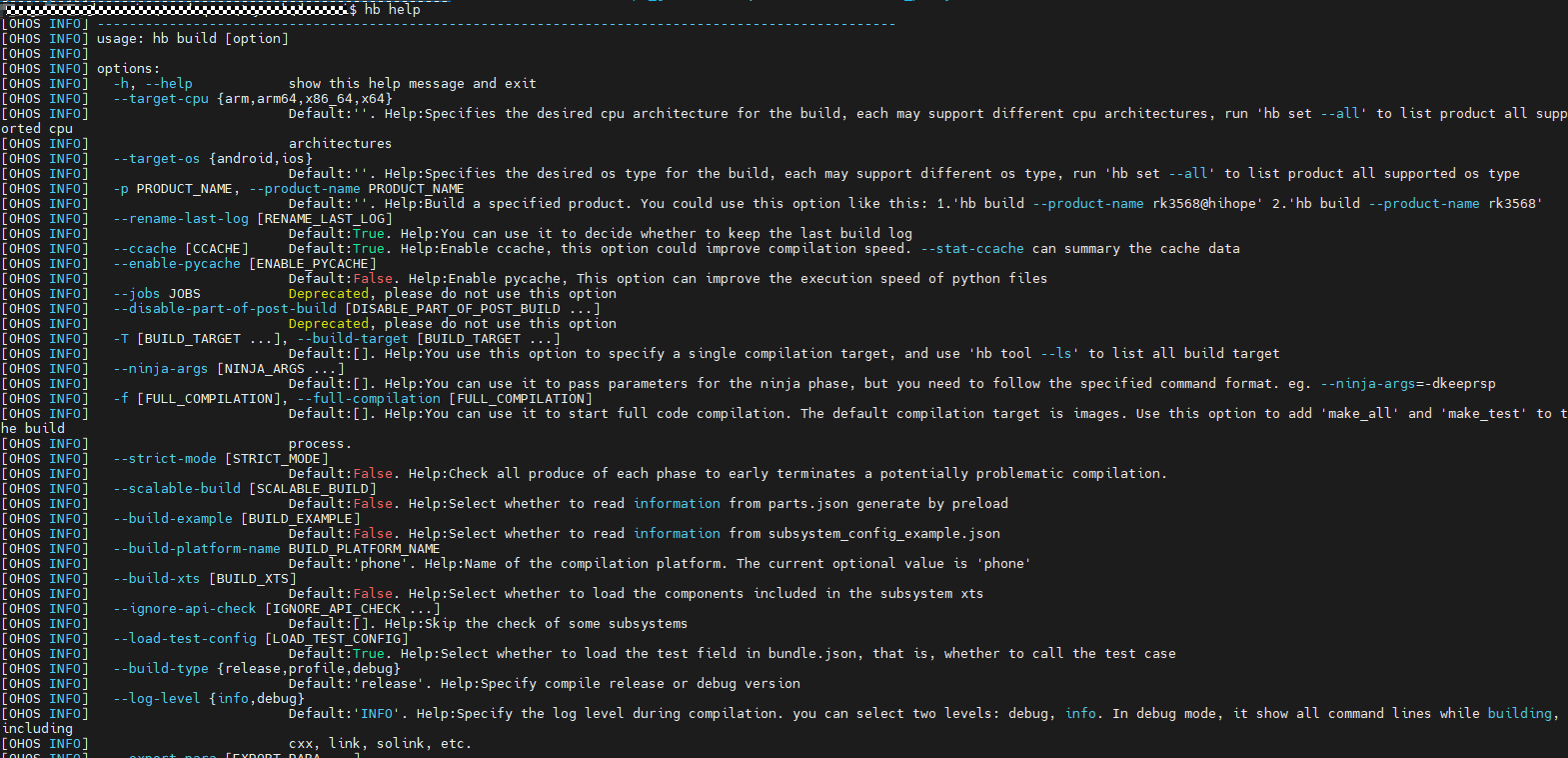
须知: - 可采用以下命令卸载hb:
> python3 -m pip uninstall ohos-build > ``` > > - 若安装hb的过程中遇到问题,请参见下文[常见问题](quickstart-pkg-common-hberr.md)进行解决。 ### 安装LLVM(仅OpenHarmony_v1.x分支/标签需要) >  **须知:** > 如果下载的源码为OpenHarmony_v1.x分支/标签,请按下面的步骤安装9.0.0版本的llvm。 > > 如果下载的源码为Master及非OpenHarmony_v1.x分支/标签,可直接跳过本小节,hb会自动下载最新的llvm。 1. 打开Linux编译服务器终端。 2. [下载LLVM工具](https://repo.huaweicloud.com/harmonyos/compiler/clang/9.0.0-36191/linux/llvm-linux-9.0.0-36191.tar)。 3. 解压LLVM安装包至~/llvm路径下。 ```shell tar -zxvf llvm.tar -C ~/
- 设置环境变量。
vim ~/.bashrc
将以下命令拷贝到.bashrc文件的最后一行,保存并退出。
export PATH=~/llvm/bin:$PATH
- 生效环境变量。
source ~/.bashrc
你可能感兴趣的鸿蒙文章
0
赞
- 所属分类: 后端技术
- 本文标签:
热门推荐
-
2、 - 优质文章
-
3、 gate.io
-
8、 golang
-
9、 openharmony
-
10、 Vue中input框自动聚焦